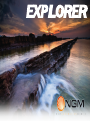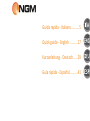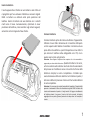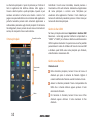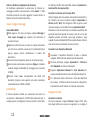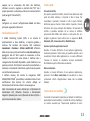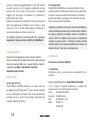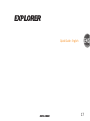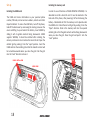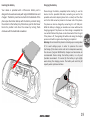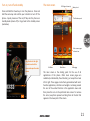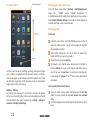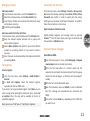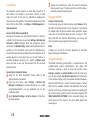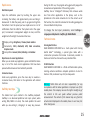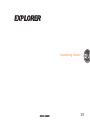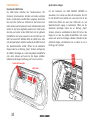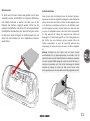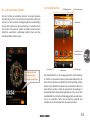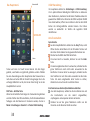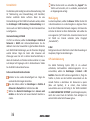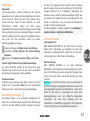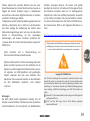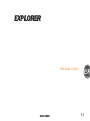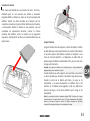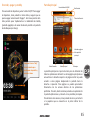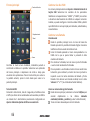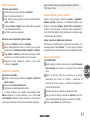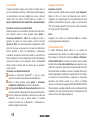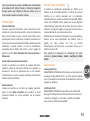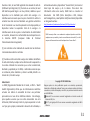La pagina sta caricando ...
La pagina sta caricando ...
La pagina sta caricando ...
La pagina sta caricando ...

5
EXPLORER
Guida rapida - Italiano
EXPLORER

6
EXPLORER
Assemblaggio
Inserire le USIM card
Le USIM card contengono i vostri numeri telefonici, i codici PIN,
i collegamenti ai servizi esterni, contatti e altri importanti
dettagli. Per accedere al vano contenente gli slot delle USIM,
spegnere il telefono e sollevare la cover dalla parte superiore
del corpo del telefono, dopo aver rimosso le viti di serraggio.
Per estrarre la batteria, spingerla verso il basso. Inserite le
schede USIM negli slot con i contatti dorati rivolti verso il basso,
prestando attenzione al corretto posizionamento dalla USIM1 al
momento della chiusura del supporto. Lo slot SIM1 supporta
USIM WCDMA.
Inserire la scheda di memoria
Per sfruttare tutte le funzioni di NGM WEMOVE EXPLORER, si
consiglia l'utilizzo di una micro-SD: la scheda va collocata nella
parte posteriore del telefono dopo aver rimosso la cover
posteriore, la batteria e la USIM1; il suo slot si trova infatti al di
sotto dello slot SIM1. Sbloccate la griglia metallica della micro
SD spostandola in direzione “Open” e quindi sollevatela.
Inserite la scheda micro-SD nella griglia, come in figura, con i
contatti dorati rivolti verso il basso. Abbassate quindi la griglia
di blocco della scheda e spingetela in direzione “lock”.
USIM1: UMTS o GSM
micro
SD
USIM2: GSM

7
EXPLORER
Inserire la batteria
Il vostro apparecchio è fornito con una batteria a ioni di litio ed
è progettato per l’uso esclusivo di batterie e accessori originali
NGM. La batteria va collocata nella parte posteriore del
telefono. Inserite la batteria nel vano batteria con i contatti
rivolti verso il basso. Successivamente, ripristinate la cover
posteriore del telefono, come mostrato negli schemi seguenti,
serrando le viti con l’apposita chiave fornita.
Caricare la batteria
Caricate la batteria prima di iniziare ad utilizzare l’apparecchio.
Utilizzate il cavo USB in dotazione ed il connettore USB posto
sul lato superiore del telefono. Connettete il caricatore ad una
presa della rete elettrica e quindi il dispositivo al cavo USB. Si
può caricare il telefono anche collegandolo con il PC, ma in
questo caso la carica sarà più lenta.
Attenzione: Non collegate il telefono ad un computer che si sta accendendo o
spegnendo per evitare sbalzi di tensione.
Quando la batteria è in carica,
un’icona animata sullo schermo mostra lo stato di avanzamento
del processo se il telefono è acceso. Una volta che l’icona della
batteria è riempita, la carica è completata e il telefono può
essere disconnesso dalla rete elettrica. Se il telefono è spento, il
led rosso indicherà il processo di carica ed il led verde indicherà
la carica completata.
Attenzione: Per preservare la corretta funzionalità del prodotto e l'integrità della
garanzia si raccomanda l'utilizzo di caricabatterie originali NGM. Procedete alla
ricarica esclusivamente al coperto e in luoghi asciutti. Un leggero riscaldamento
del telefono durante il processo di ricarica è del tutto normale. La batteria
raggiungerà la sua piena efficienza funzionale solo dopo alcuni cicli completi di
ricarica.

8
EXPLORER
Accensione, spegnimento e standby
Home
Indietro
Trova
Ingresso auricolare
Connettore
Micro USB
Sensori di prossimità e luminosità
Ricevitore
Touch screen
capacitivo
LED di Segnalazione
Fotocamera frontale
Fotocamera
Speaker
Flash
Asola per laccio di sicurezza
Volume
“ +” e “–“
Menu contestuale
Microfono
Tasto chiamata
Tasto fine chiamata
Tasto
multifunzione
Tasto On/Off
e Standby
Microfono
secondario

9
EXPLORER
Per accendere il dispositivo, tenete premuto il tasto di
accensione. Per spegnere il dispositivo, tenete premuto lo
stesso tasto e confermate lo spegnimento selezionando
“Spegni”. Una pressione breve permette invece di passare
rapidamente alla modalità di standby (schermo spento) o di
tornare da questa allo schermo di sblocco (vedi sotto).
Lo schermo principale
Spostare la barra
“orologio” verso destra
per sbloccare lo schermo
ed accedere alla home.
Menu principale
Messaggi
Menu di chiamata
Indicatore pagine
dello schermo
principale
Intensità segnale USIM
Livello batteria
Pannello di notifica

10
EXPLORER
La schermata principale è il punto di partenza per l'utilizzo di
tutte le applicazioni del telefono cellulare. Altre pagine si
trovano a destra rispetto a quella principale. A queste si può
accedere scorrendo lo schermo verso destra o sinistra. Tali
pagine sono personalizzabili con le scorciatoie delle applicazioni
preferite tenendole premute nella schermata Applicazioni e
collocandole a piacimento sugli schermi principali. Per eliminare
tali collegamenti, tenere premute le varie icone e trascinarle nel
cestino, che comparirà in basso nello schermo.
Il menu principale
Controllate il touch screen toccandolo, tenendo premuto o
trascinando un dito sullo schermo. Selezionate un’applicazione
dal menu principale o scorrete verso l’alto/basso per
visualizzare altre applicazioni. Premete il tasto indietro per
tornare alla schermata precedente; premere il tasto Home per
tornare alla schermata principale.
Gestire le due USIM
Nel menu principale selezionare Impostazioni > Gestione SIM.
Selezionare i nomi degli operatori telefonici corrispondenti a
“USIM1” e “USIM2” per attivare o disattivare selettivamente le
USIM in qualsiasi momento. Da questo menu è anche possibile
personalizzare il colore da attribuire all’icona di ciascuna USIM
e decidere quale USIM usare come principale per chiamate,
video chiamate e connessione dati.
Gestire una chiamata
Chiamate vocali
Dalla schermata principale, toccare l’icona del menu di
chiamata per aprire lo schermo di chiamata. Digitare il
numero telefonico da chiamare usando la tastiera virtuale.
Avviare la chiamata premendo l’icona corrispondente alla
USIM che si intende utilizzare oppure premere il tasto
meccanico di chiamata.
Per terminare la chiamata, toccare l’icona rossa di fine
chiamata oppure utilizzare il tasto meccanico di fine
chiamata.
Pannello di notifica
Scorrimento
menu
Home

11
EXPLORER
Per rispondere ad una chiamata, trascinare la cornetta
verde verso destra; per rifiutarla, trascinare l’icona con la
cornetta rossa verso sinistra oppure usare i tasti meccanici
di chiamata e di fine chiamata. Per silenziare una chiamata
in arrivo, toccare brevemente il tasto Volume “+” o “–“ (sul
lato destro del telefono).
Richiamare un numero dal registro chiamate
Dal menu principale, selezionare il menu Telefono per
accedere rapidamente alle ultime Chiamate effettuate /
ricevute e perse (oppure premere il tasto chiamata).
Toccare il numero desiderato per avviare la chiamata.
Gestire contatti
Aggiungere un nuovo contatto
Dal menu principale, selezionare Contatti.
Premere il tasto contrassegnato dal simbolo “+”.
Scegliere la locazione dove si intende salvare il nuovo
contatto (telefono, USIM1 o USIM2).
Inserire Nome, Numero ed eventuali altri dettagli del
contatto (se il contatto viene salvato sulle USIM non è
garantito il salvataggio di eventuali ulteriori dettagli oltre a
nome e numero telefonico).
Confermare il salvataggio.
Aggiungere un nuovo contatto dal registro chiamate
Dal menu Telefono, selezionare Chiamate.
Premere sulla freccia a destra del numero che si intende
salvare tra le chiamate perse, effettuate o ricevute.
Scegliere Aggiungi a contatti e confermare se si vuole
aggiungere il numero ad un contatto esistente o crearne
uno nuovo.
Dopo aver aggiunto nome ed eventuali altre informazioni,
confermare con Salva.
Impostare le suonerie
Selezionare una suoneria
Dal menu principale, selezionare Impostazioni > Profili
audio > Generale.
Selezionare Tono di chiamata voce.
Scegliere la suoneria desiderata dall’elenco.
Se si desidera impostare una suoneria personalizzata, da
Musica selezionare il brano audio desiderato, quindi Usa come
suoneria premendo il menu contestuale. A questo punto il file
audio sarà inserito nell’elenco delle suonerie disponibili.
Note: è possibile utilizzare come suonerie dei file nei formati
*mid,*wav o *mp3.
Blocco schermo e scorciatoie
Dal menu principale, selezionare Impostazioni > Protezione >
Imposta blocco schermo. Selezionare la modalità desiderata per
sbloccare lo schermo (Nessuna, Sequenza, PIN oppure
Password) e confermare. Per bloccare rapidamente lo schermo,
premere brevemente sul tasto di on/off del telefono. Per
sbloccare lo schermo, seguire le indicazioni a schermo.

12
EXPLORER
Attivare o disattivare rapidamente la vibrazione
Per disattivare velocemente la suoneria per le chiamate e i
messaggi è possibile tenere premuto il tasto volume “–“ dalla
schermata principale. Una volta raggiunto il volume minimo, il
telefono entrerà in modalità vibrazione.
Inviare e leggere messaggi
Inviare SMS e MMS
Dalla pagina o dal menu principale, scegliere Messaggi >
Scrivi nuovo messaggio per accedere alla schermata di
inserimento testo.
Digitare le prime lettere di un nome nel campo destinatario
per ricercare un contatto e selezionare il contatto dall’elenco
pop-up, oppure inserire direttamente il numero del
destinatario.
Inserire il testo nell’apposito spazio con la tastiera virtuale.
Aprire il menu contestuale e selezionare Allega per includere
eventuali allegati multimediali (il messaggio sarà convertito
in MMS).
Premere l’icona Invio corrispondente alla USIM card
desiderata (ciascuna icona apparirà nel colore selezionato
rispettivamente per USIM1 e USIM2).
Connettività
Il sistema operativo richiede una connessione dati attiva. Se
non previsto in abbonamento, il traffico dati implica dei costi; si
consiglia quindi di configurare l’accesso Internet tramite WiFi.
Per abilitare il traffico dati sulla USIM, andare in Impostazioni >
Gestione SIM > Connessione Dati.
Connettersi a Internet con la funzione Wi-Fi
Potete collegarvi alla rete wireless utilizzando la funzione Wi-Fi.
Per attivarla, dal menu principale scegliere Impostazioni >
Wireless e reti > Wi-Fi. Per configurare il Wi-Fi e gestire i punti
di accesso wireless, servirsi della funzione Impostazioni Wi-Fi.
Attenetevi a tutte le avvertenze e le indicazioni specificate dal
personale autorizzato quando vi trovate in aree in cui l’uso dei
dispositivi wireless è limitato, come sugli aeroplani e negli
ospedali. Passate alla Modalità offline quando dovete utilizzare
solo i servizi che non richiedono l’accesso alla rete.
Connettersi a un dispositivo Bluetooth
Accendere il dispositivo Bluetooth al quale si desidera
collegarsi. Riferirsi alla documentazione del dispositivo.
Dal menu principale, scegliere Impostazioni > Wireless e
reti > Bluetooth per attivare il Bluetooth.
Scegliere Impostazioni Bluetooth > Cerca dispositivi per
avviare automaticamente la ricerca di dispositivi Bluetooth.
Tra i dispositivi rilevati, selezionare il nome del dispositivo
da associare. Il telefono tenterà di associarsi al dispositivo,
eventualmente verrà richiesto un codice di associazione.
Navigare nel web
Connettersi a Internet
Dal menu principale, scegliere Browser. Digitare l’URL nella
barra degli indirizzi per avviare la navigazione. Se si sceglie di

13
EXPLORER
navigare con la connessione dati della rete telefonica,
informarsi sui costi o scegliere un contratto dati “flat” con il
proprio operatore. In alternativa, utilizzare la connessione Wi-Fi
(vedi paragrafo “Connettività”).
Email
Configurare un account nell’applicazione Email nel Menu
principale, seguendo le indicazioni.
Geolocalizzazione GPS
Il Global Positioning System (GPS) è un sistema di
posizionamento su base satellitare, a copertura globale e
continua. Per accedere alla funzione GPS, selezionare
Impostazioni > Posizione > Utilizza satelliti GPS. All’interno
dello stesso menu potete anche attivare Usa reti wireless, per
appoggiarvi alle reti Wi-Fi quando la connessione è attiva.
Quando la funzione GPS viene attivata, il telefono inizia a
raccogliere dati dai satelliti disponibili e quindi stabilisce la sua
posizione corrente. Per limitare il consumo di risorse (batteria e
memoria) si raccomanda di disattivare questa funzione quando
non strettamente necessario.
Il telefono dispone del sistema di navigazione NGM
NAVIGATION SYSTEM
©
preinstallato, accessibile tramite il tasto
multifunzione (lato sinistro). Per ulteriori dettagli sul
funzionamento del sistema visitare il sito www.ngm.eu.
Nota: l’accuratezza dei sensori utilizzati per le informazioni di
localizzazione GPS, Altitudine, Pressione e Orientamento
magnetico (Bussola) può essere influenzata da diversi fattori e
perciò è da considerarsi relativa.
Scelte rapide
Pannello di notifica
Per aprire il pannello di notifica, toccate l'area delle icone nella
parte alta dello schermo e trascinate il dito in basso. Per
nascondere il pannello, trascinate in alto la parte inferiore
dell'elenco oppure toccare il tasto indietro. Quando vi trovate
all’interno dei menu principali del telefono, dal pannello di
notifica è possibile accedere ad un elenco di notifiche
provenienti dalle USIM o dal sistema e, nella parte alta, ai 5
widgets di gestione. Questi ultimi sono in sequenza: Wi-Fi,
Bluetooth, GPS, Connessione dati e Modalità aereo.
Accesso rapido alle applicazioni recenti
Quando vi trovate all’interno di una qualsiasi applicazione,
mantenete premuto il tasto Home per qualche secondo: verrà
visualizzato l’elenco delle applicazioni a cui avete effettuato
l'accesso di recente; le medesime saranno selezionabili
direttamente a partire dalle icone visualizzate.
Menu contestuale
Quando vi trovate all’interno di una qualsiasi applicazione,
premete il tasto Menu contestuale per visualizzare un menu
contestuale riferito all’applicazione stessa con le relative
funzioni.
Inserire testo con SwiftKey
Il metodo di inserimento impostato per default nel telefono è
quello della tastiera SwiftKey. Il metodo di scrittura SwiftKey è
un sistema avanzato per l'inserimento predittivo di testo;

14
EXPLORER
quando si scrivono messaggi SMS, MMS o E-mail, tale modalità
prevede la parola che si sta digitando, cambiandola ad ogni
pressione dei tasti. Durante il primo utilizzo, il programma
suggerirà con dei pop-up le innovazioni e le peculiarità di
questo sistema di scrittura.
SwiftKey ha un Dizionario “intelligente” che trae vocaboli anche
dalle varie applicazioni del telefono, quali la rubrica, i social
network, ecc. Per il corretto funzionamento del dizionario, è
necessario installare nel telefono una micro-SD.
Per cambiare i parametri di inserimento del testo, selezionare
Impostazioni > Lingua e tastiera > SwiftKey for NGM-Mobile.
Tasto SOS laterale
Premendo il tasto laterale per più di 3 secondi, il telefono
attiverà il sistema GPS, raccoglierà informazioni sulle coordinate
attuali e le invierà via SMS a max. 5 numeri telefonici impostati
in precedenza da Menu > Impostazioni > Posizione >
Impostazioni SOS a un tasto.
Note tecniche
Corning® Gorilla® Class
NGM WEMOVE EXPLORER dispone di un touch panel con
tecnologia Corning
® Gorilla Glass®, un vetro speciale realizzato
con un procedimento costruttivo che lo rende estremamente
resistente ad urti e graffi. Tale tecnologia rende del tutto
superflue le pellicole protettive.
Certificazione IP-68
NGM WEMOVE EXPLORER è un cellulare certificato IP-68, in
grado di sopportare le sollecitazioni più estreme: il grado IP-68
permette la protezione totale contro la polvere, la resistenza
agli urti e alle cadute, e la resistenza all’
immersione in acqua
fino a 1 metro e mezzo di profondità.
Avvertenza: il produttore non assume alcuna responsabilità per
qualsiasi inadempienza delle linee di condotta sopra stabilite o
per ogni uso improprio del telefono cellulare. Il produttore si
riserva il diritto di modificare senza preavviso le informazioni
contenute in questa guida. Il contenuto di questo manuale
potrebbe differire dal contenuto effettivamente mostrato nel
telefono cellulare. In tale caso, il secondo prevale.
Certificazioni
Dichiarazione di conformità (R&TTE)
Noi, NGM Italia
Dichiariamo sotto la nostra esclusiva responsabilità che il
prodotto:
Cellulare GSM/WCDMA/Wi-Fi: NGM WEMOVE EXPLORER
a cui si riferisce il presente documento, è conforme alle
seguenti norme e/o ad altri documenti normativi.
Salute EN 50360, EN 62209-1
Sicurezza EN 60950-1+A11
EMC EN 301 489-1/-7/-17
Radio EN 301 511
EN 300 328

15
EXPLORER
Si dichiara con il presente documento che tutte le serie di test
radio essenziali sono state eseguite e che il summenzionato
prodotto è conforme a tutti i requisiti essenziali della Direttiva
1999/5/EC.
La procedura di dichiarazione di conformità a cui si fa
riferimento nell’Articolo 10 e dettagliata nell’Appendice [IV]
della Direttiva 1999/5/EC è stata seguita con l’apporto dei
seguenti Enti notificati:
EMCCert DR. RAŠEK GmbH
Stoernhofer Berg 15,
D-91364 Unterleinleiter, Germany
Documentazione tecnica conservata presso NGM Italia S.r.l.
Disponibile su richiesta.
(Rappresentante nell’UE)
NGM Italia S.r.l.
Via L. Da Vinci, 7 – Ponticelli
56020 Santa Maria a Monte (Pi)
S.A.R. (Specific Absorption Rate)
Informazioni sulla certificazione SAR (Specific Absorption Rate,
tasso specifico di assorbimento)
I telefoni cellulari sono dei ricetrasmettitori radio. Sono
progettati per non superare i limiti di esposizione alle onde
radio raccomandati dalle linee guida internazionali. Queste
linee guida sono state sviluppate da organizzazioni scientifiche
internazionali indipendenti ICNIRP ed IEEE ed includono margini
di sicurezza per assicurare protezione alle persone,
indipendentemente dalla loro età e salute.
Il dispositivo in oggetto è conforme agli standard dell’Unione
Europea (UE) che limitano l’esposizione delle persone alla
radiofrequenze emesse da dispositivi di telecomunicazione e
radio. Questi standard impediscono la vendita di dispositivi
mobili che eccedono un livello di tasso specifico di
assorbimento (denominato anche SAR) pari a 2,0 watt per
chilogrammo di tessuto corporeo.
Durante il test, il livello SAR più elevato registrato è stato pari a
0,498
watt per chilogrammo [1,2]. Durante l’uso normale, il
livello SAR effettivo potrebbe risultare molto inferiore, poiché il
dispositivo è stato progettato per emettere solo l’energia a
radiofrequenza necessaria che serve per trasmettere il segnale
alla stazione base più vicina. Attraverso la gestione automatica
della trasmissione a livelli di potenza inferiori laddove è
possibile, il dispositivo riduce l’esposizione complessiva
all’energia a radiofrequenza dei soggetti. La dichiarazione di
conformità presente sul taglio in questione, dimostra la
conformità di questo dispositivo alla direttiva R&TTE (European
Radio & Terminal Telecommunications Equipment).
[1] I controlli sono stati effettuati in conformità alle direttive
internazionali sui controlli.
[2] Per l’utilizzo vicino al corpo, questo modello di telefono è
stato controllato ed è risultato conforme alle direttive per
l’esposizione alle onde elettromagnetiche utilizzando accessori
0678
La pagina sta caricando ...
La pagina sta caricando ...
La pagina sta caricando ...
La pagina sta caricando ...
La pagina sta caricando ...
La pagina sta caricando ...
La pagina sta caricando ...
La pagina sta caricando ...
La pagina sta caricando ...
La pagina sta caricando ...
La pagina sta caricando ...
La pagina sta caricando ...
La pagina sta caricando ...
La pagina sta caricando ...
La pagina sta caricando ...
La pagina sta caricando ...
La pagina sta caricando ...
La pagina sta caricando ...
La pagina sta caricando ...
La pagina sta caricando ...
La pagina sta caricando ...
La pagina sta caricando ...
La pagina sta caricando ...
La pagina sta caricando ...
La pagina sta caricando ...
La pagina sta caricando ...
La pagina sta caricando ...
La pagina sta caricando ...
La pagina sta caricando ...
La pagina sta caricando ...
La pagina sta caricando ...
La pagina sta caricando ...
La pagina sta caricando ...
La pagina sta caricando ...
La pagina sta caricando ...
La pagina sta caricando ...
La pagina sta caricando ...
La pagina sta caricando ...
La pagina sta caricando ...
-
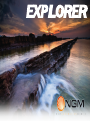 1
1
-
 2
2
-
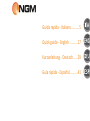 3
3
-
 4
4
-
 5
5
-
 6
6
-
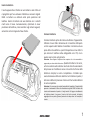 7
7
-
 8
8
-
 9
9
-
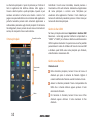 10
10
-
 11
11
-
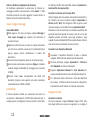 12
12
-
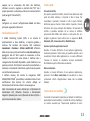 13
13
-
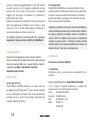 14
14
-
 15
15
-
 16
16
-
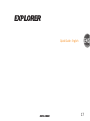 17
17
-
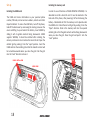 18
18
-
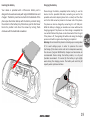 19
19
-
 20
20
-
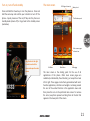 21
21
-
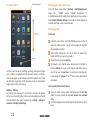 22
22
-
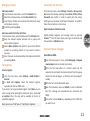 23
23
-
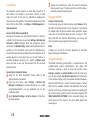 24
24
-
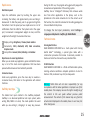 25
25
-
 26
26
-
 27
27
-
 28
28
-
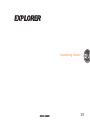 29
29
-
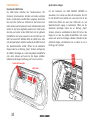 30
30
-
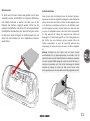 31
31
-
 32
32
-
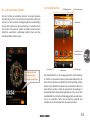 33
33
-
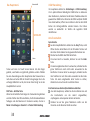 34
34
-
 35
35
-
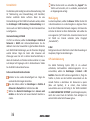 36
36
-
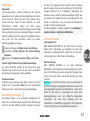 37
37
-
 38
38
-
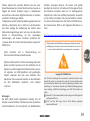 39
39
-
 40
40
-
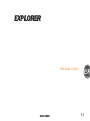 41
41
-
 42
42
-
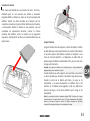 43
43
-
 44
44
-
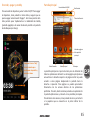 45
45
-
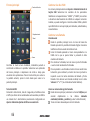 46
46
-
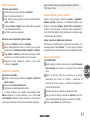 47
47
-
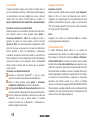 48
48
-
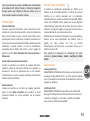 49
49
-
 50
50
-
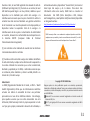 51
51
-
 52
52
-
 53
53
-
 54
54
in altre lingue
- English: NGM Explorer Quick start guide
- español: NGM Explorer Guía de inicio rápido
- Deutsch: NGM Explorer Schnellstartanleitung
Documenti correlati
-
NGM Absolute Guida utente
-
NGM WE MOVE POLARIS Manuale del proprietario
-
NGM Legend 2 Manuale del proprietario
-
NGM WeMove Legend XL Manuale del proprietario
-
NGM WeMove Wilco Guida Rapida
-
NGM Forward Infinity Manuale utente
-
NGM Dynamic Fun Manuale utente
-
NGM Dynamic Star Manuale del proprietario
-
NGM Dynamic Racing 2 Manuale del proprietario
-
NGM Dynamic Racing Manuale del proprietario